구글에서 오라클 데이터베이스 다운로드 검색 → 로그인
https://www.oracle.com/kr/database/technologies/oracle-database-software-downloads.html

스크롤을 내리면 Oracle Database 11g Release 2 Express Edition for Windows 64 이 있다.

압축을 풀고 폴더 안에 들어가면
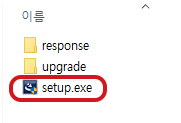
setup.exe. 파일을 더블클릭한다.




install→finish
오라클 데이터베이스 접속 및 SCOTT 계정 설정
1. 접속하기
윈도우검색창에 cmd 검색해서 명령프롬프트 들어갑니다.
sqlplus system/oracle
명령어를 입력한다. 오라클 데이터베이스에 접속하는 계정이다.(관리자계정)

별다른 문구없이 위에처럼 출력되었다면 오라클 데이터베이스에 성공적으로 접속한것이다.
2. SCOTT계정을 사용할 수 있도록 설정하기
일반유저계정만들기

12c 버전이후로는 아이디앞에 c##을 붙여줘야한다.
CREATE USER c##SCOTT IDENTIFIED BY tiger;
ID:SCOTT
PW: tiger
만든다.
권한부여하기

grant connect, resource to c##scott;
scott 계정에게 권한을 부여 접속권한과 데이터를 관리할수 있는 권한을 부여.
종료하기

SCOTT계정 연결하기
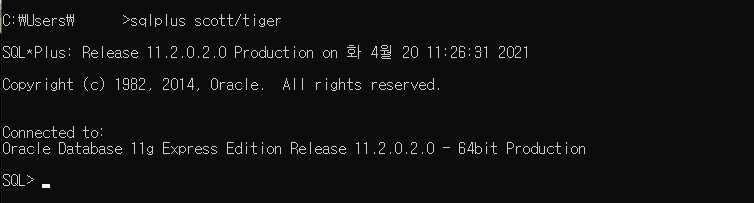
오라클 데이터베이스를 쉽게 관리할수 있는 도구
toad for Oracle, SQL Developer, Oragne, Golden, SQL Gate등 여러가지 제품이 있지만 대부분 한정기간또는 한정된 기능으로 무료로 사용하는 버전을 제공
SQL Developer 설치(오라클에서 제공하는 데이터베이스 전용 GUI툴)
구글에서 SQL Developer 다운로드 검색→ 로그인


압축풀기
폴더안으로 들어가면

sqldeveloper.exe 더블클릭
이전 sql developer 설치에서 환경설정을 임포트하겠습니까
뜨면 아니오 누르고 넘어가면된다.

체크박스 풀고 확인버튼 누르면 된다.
'프로그래밍 > 설치' 카테고리의 다른 글
| PostreSQL 설치 (0) | 2021.09.07 |
|---|---|
| Git)Cmder 설치 및 설정(Git 터미널 설치) (0) | 2021.09.03 |
| JSP) JDK, 이클립스(eclipse), 톰캣 설치 및 환경 설정 (0) | 2021.08.03 |
| JAVA) 2. 이클립스(eclipse) 설치 및 설정 (0) | 2021.08.03 |
| JAVA) 1. JDK 설치 및 설정 (0) | 2021.08.03 |




댓글